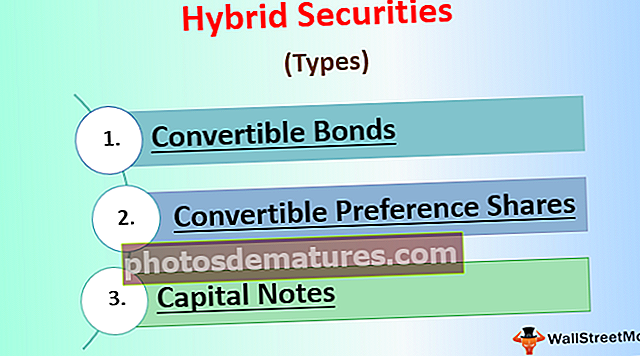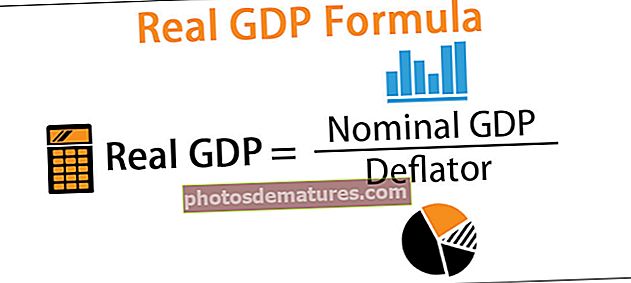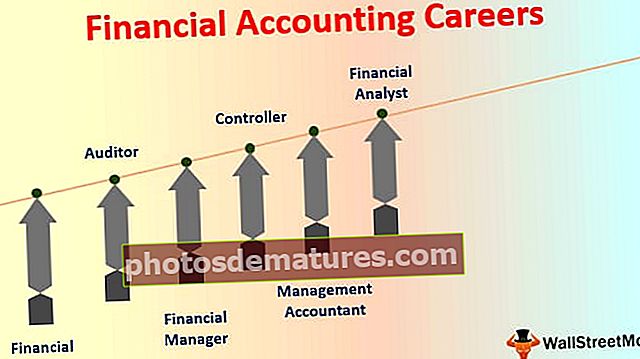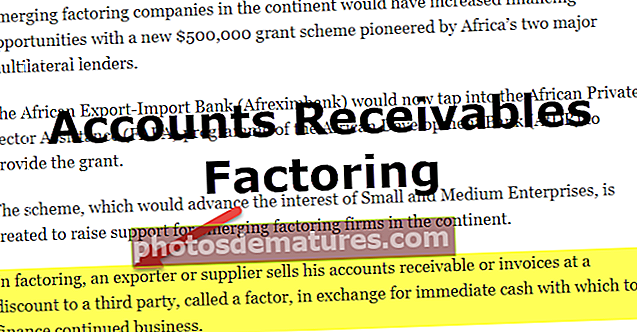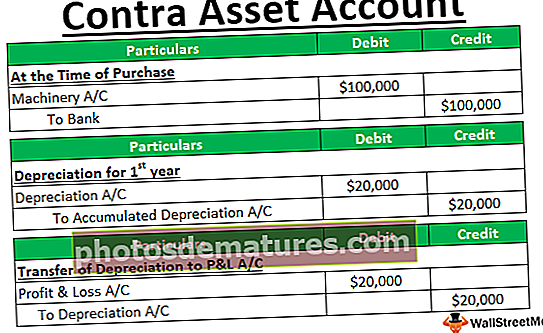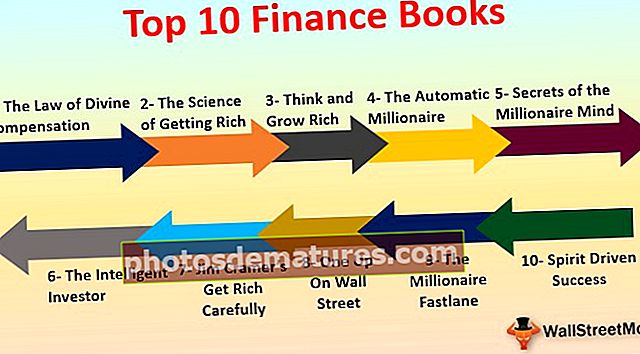Paano Lumikha ng isang Excel Spreadsheet | Hakbang sa Hakbang (na may Mga Halimbawa)
Pangkalahatang-ideya ng Paano Gumawa ng isang Excel Spreadsheet
Kung ikaw ay isang mas sariwa pagkatapos ay mahalaga na malaman kung paano ka makalikha at masimulan ang spreadsheet sa Excel. Sa paglipas ng mga taon ang mga spreadsheet ay may mahalagang papel sa pagpapanatili ng malaking database na may excel. Ang Pagsusuri sa Data at Pag-Crunching ng Numero ang pangunahing layunin na ginagamit namin ang spreadsheet araw-araw. Sa katunayan, maraming tao ang gumagamit ng spreadsheet na ito upang mapanatili rin ang kanilang mga pangangailangan sa negosyo at mga personal na bagay.
Gamit ang spreadsheet nakita ko ang maraming mga tao na namamahala sa kanilang mga badyet ng pamilya, mga pautang sa mortgage, at iba't ibang mga bagay para sa kanilang naaangkop na mga pangangailangan sa araw-araw. Sa artikulong ito, ipapakita namin sa iyo kung paano lumikha ng isang excel spreadsheet, mga tool na magagamit sa spreadsheet, at maraming iba pang mga bagay.
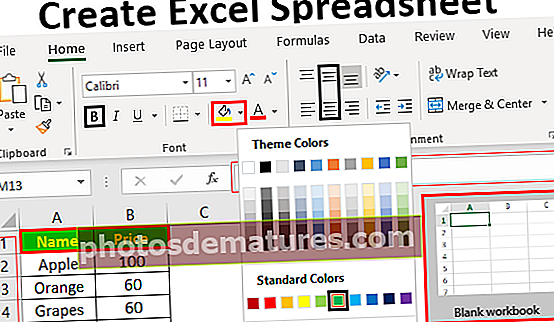
Pag-unawa sa Screen ng Workbook ng Excel
Kapag binuksan namin ang excel screen maaari naming makita ang mga tampok sa ibaba sa harap namin.
# 1 - Laso
Ang mga pagpipilian sa menu na ito ay tinatawag na "laso" sa excel. Sa laso, mayroon kaming maraming mga tab upang gumana. Pagpapatuloy susuriin namin ang bawat isa sa kanila nang detalyado.

# 2 - Formula Bar
Ang formula bar sa excel ay ang platform upang matingnan ang formula o ang halaga ng napiling cell o aktibong cell. Halimbawa, kung mayroon kaming 5 sa cell A1, kung ang A1 cell ay napili maaari naming makita ang parehong halaga sa formula bar.

# 3 - Header ng Haligi
Tulad ng nakikita mo ang bawat haligi ay may sariling heading na may mga character na alpabeto na kinakatawan bawat hiwalay na haligi.

# 4 - Header ng Hilera
Ang mga header ng haligi ay kinakatawan ng mga alpabeto at katulad nito, ang mga header ng hilera ay kinakatawan ng mga bilang na nagsisimula sa 1. Sa mga kasalukuyang bersyon ng Excel, mayroon kaming higit sa 1 milyong mga hilera.

# 5 - Lugar ng Spreadsheet
Dito namin ginagawa ang trabaho. Tulad ng nakikita mo sa imahe ng pangkalahatang-ideya sa itaas mayroon kaming maliit na mga hugis-parihaba na kahon na marami. Ang kombinasyon ng haligi at hilera ay bumubuo ng isang cell ibig sabihin ay parihabang kahon. Ang bawat cell na kinilala ng isang natatanging address ng cell na binubuo ng header ng haligi na sinusundan ng isang header ng hilera. Para sa unang cell, ang header ng haligi ay A at ang header ng hilera ay 1 kaya ang unang address ng cell ay A1.

Ito ang pangkalahatang pangkalahatang-ideya ng excel spreadsheet. Ngayon ay makikita natin kung paano gumana sa spreadsheet na ito.
Paano Magtrabaho sa Excel Spreadsheet?
Tingnan natin ang halimbawang ibinigay sa ibaba.
Upang gumana muna sa spreadsheet kailangan naming piliin ang cell na tinitingnan namin upang gumana. Halimbawa, kung nais mo ang salitang "Pangalan" sa cell A1 pagkatapos ay piliin ang cell at i-type ang "Pangalan" sa cell.

Piliin ang cell B1 at i-type ang Presyo.

Bumalik ngayon sa cell A2 at mag-type ng ilang mga pangalan ng prutas.

Sa nauugnay na haligi ipasok ang presyo ng bawat prutas.

Ito ang simpleng talahanayan na nilikha namin nang may excel. '
Mga hakbang upang I-format ang Excel Spreadsheet
Mukha itong isang hilaw na data, ngunit sa pamamagitan ng paglalapat ng ilang excel formatting maaari naming gawin itong maganda.
Hakbang # 1
Piliin ang header at gawin ang font na Bold. Ang excel shortcut key upang maglapat ng naka-bold na pag-format ay Ctrl + B.

Hakbang # 2
Gumawa ng pagkakahanay sa gitna.

Hakbang # 3
Punan ngayon ang kulay ng background para sa mga napiling cell.

Hakbang # 4
Palitan ng puti ang kulay ng font.

Hakbang # 5
Mag-apply ngayon ng mga hangganan sa data. Piliin ang buong saklaw ng data upang maglapat ng mga hangganan.

Ngayon ang data ay mukhang isang organisado. Tulad nito, makakalikha kami ng isang spreadsheet at makikipagtulungan dito.
Ito ang pangunahing antas ng pagpapakilala sa excel spreadsheet. Ang Excel ay may iba't ibang mga tool upang magtrabaho. Makikita namin ang bawat isa sa paliwanag ng tool sa magkakahiwalay na nakatuon na mga artikulo na ilantad ka sa mga advanced na tampok.